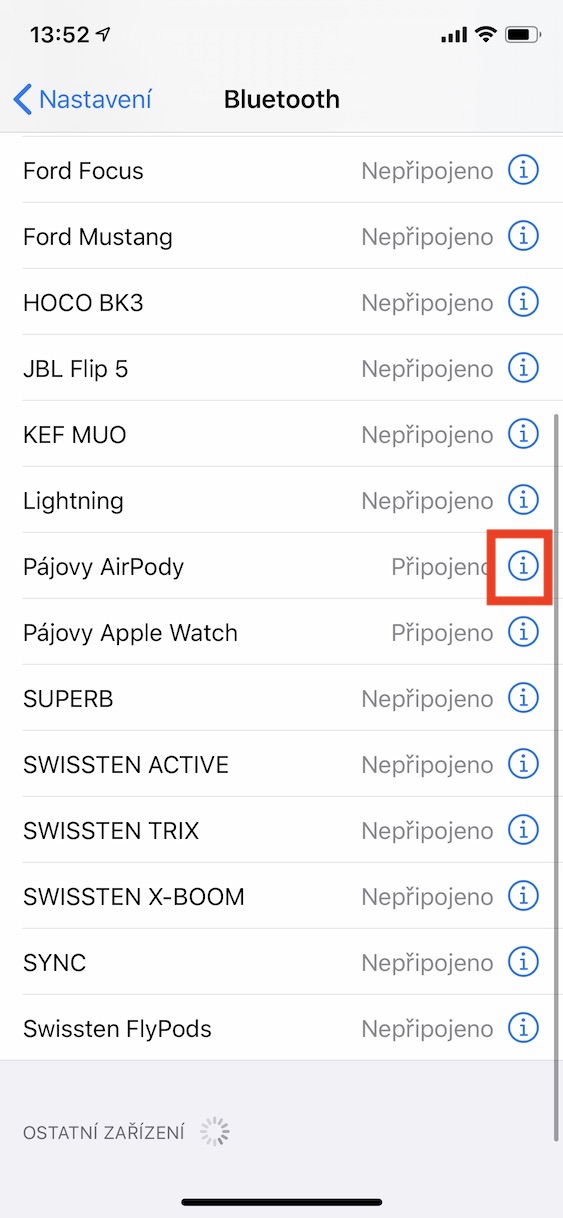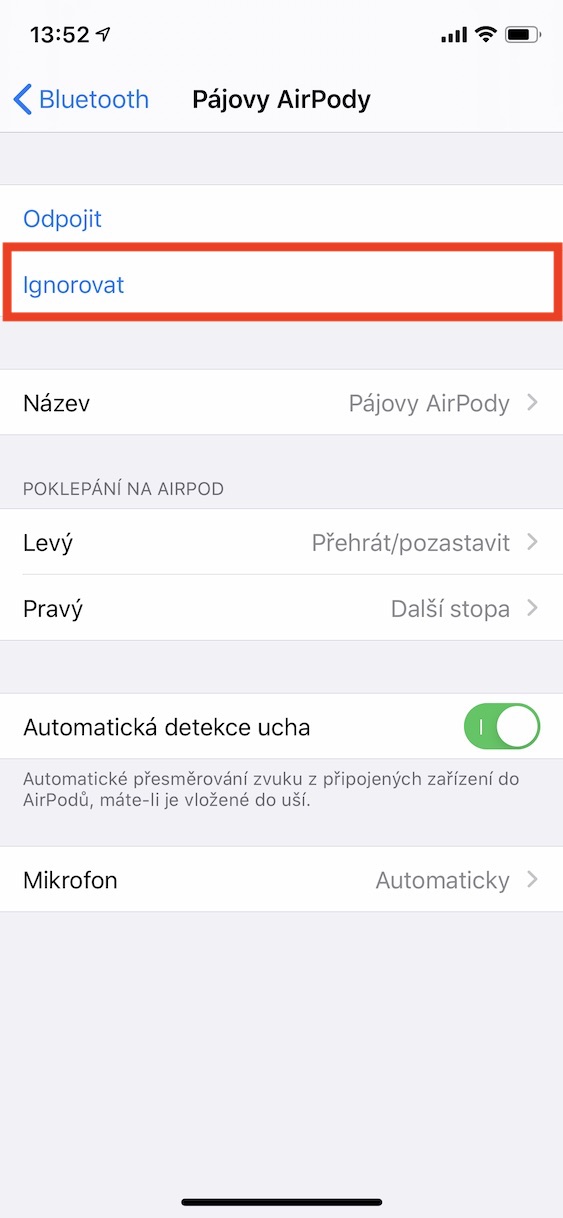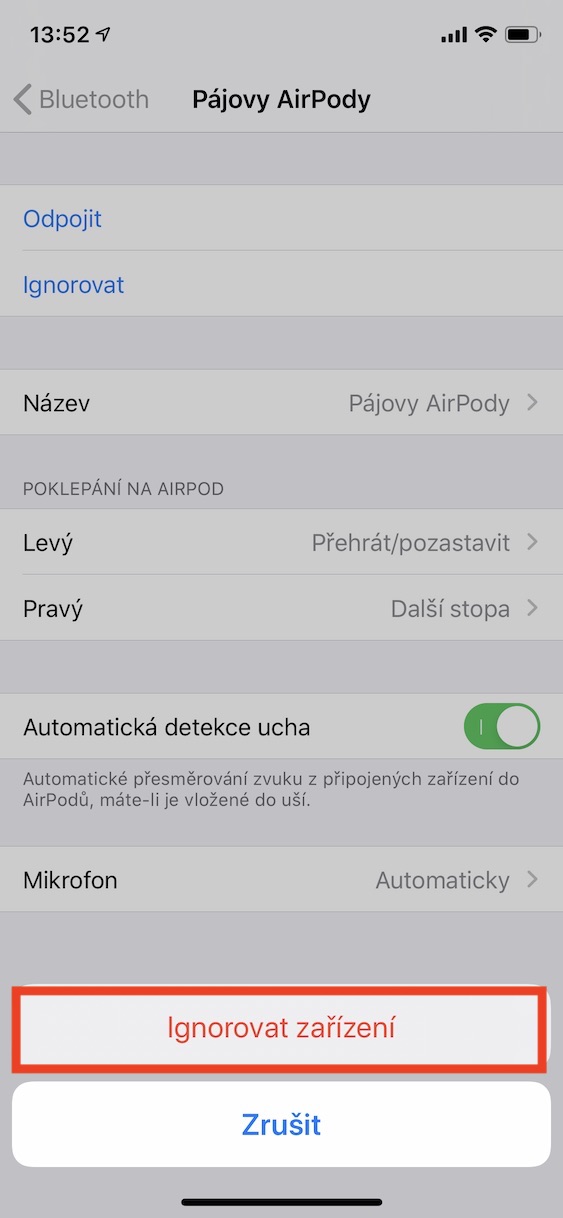AirPods දැනට වඩාත් ජනප්රිය නිෂ්පාදන අතර වේ. Apple වෙතින් රැහැන් රහිත හෙඩ්ෆෝන් ඔවුන්ගේ පළමු පරම්පරාව දියත් කිරීමෙන් පසු දැනටමත් ජනප්රිය වී ඇත, නමුත් දෙවැන්න පැමිණීමත් සමඟම සහ AirPods Pro පැමිණීමත් සමඟ තෘප්තිමත් හිමිකරුවන් වැඩි වෙමින් පවතී. නිෂ්පාදනය කළ කෑලි ප්රමාණවත් නොවීම නිසා ඇපල් සමාගමට අනපේක්ෂිත ලෙස නවතම අනුවාදයේ නිෂ්පාදනය වැඩි කිරීමට සිදු වූ බව ද සනාථ වේ. නමුත් ප්රධාන වඩු කාර්මිකයෙකු පවා සමහර විට කපා දමනු ලැබේ, එය AirPods සඳහාද අදාළ වේ - වරින් වර ඔබට එක් හෙඩ්ෆෝන් ක්රියා නොකරනු ඇති බව ඔබට හමුවිය හැකිය. මෙම ගැටලුව විසඳිය හැක්කේ කෙසේද?
එය විය හැකිය ඔබට උනන්දුවක්

බ්ලූටූත් බොහෝ දුරට දොස් පැවරිය යුතුය
බොහෝ අවස්ථාවන්හිදී, බ්ලූටූත් එක AirPods හි ක්රියාකාරී නොවන බව සඳහා දොස් පැවරිය යුතුය. ඇත්ත වශයෙන්ම, මෙම තාක්ෂණය ඉතා විශ්වාසදායක වන අතර නව අනුවාද සමඟින්, බ්ලූටූත් ක්රියාකාරීත්වය සහ විශේෂාංග නිරන්තරයෙන් වැඩිදියුණු වේ, නමුත් සමහර විට අසාර්ථක වීම සිදු වේ, එමඟින් ක්රියාකාරී නොවන AirPods ඇති විය හැක. එය බොහෝ විට ඔබ AirPods සමඟ මාරු වන උපාංග මත රඳා පවතී. සාමාන්යයෙන් අයිෆෝන් එකක සිට අයිපෑඩ් එකකට එයාර්පොඩ් සම්බන්ධ කිරීමේ ගැටලුවක් නොමැත, ඇපල් ටීවී වැනි ඇපල් වෙතින් අඩු “ජනප්රිය” උපාංග සමඟ ගැටලු බොහෝ විට දිස් වේ.
ඉක්මන් විසඳුම
AirPods හට in-ear සංවේදකයක් ඇති බැවින්, ඔබට බොහෝ විට වැරදි ලෙස ක්රියා කරන AirPods අවදි කරන එක් ඉක්මන් විසඳුමක් භාවිතා කළ හැක. එය ඔබ ප්රමාණවත්ය ඔවුන් හෙඩ්ෆෝන් දෙකම කන් වලින් ඉවතට ගෙන තත්පර කිහිපයක් බලා සිටියහ, ඔවුන් සෙල්ලම් කිරීම නවත්වන තුරු. ඔබ එය කළ පසු, AirPods උත්සාහ කරන්න නැවත කන් වලට ඇතුල් කරන්න. මෙම ක්රියා පටිපාටිය ඔබට උදව් නොකළේ නම්, මෙම ලිපියේ ඊළඟ කොටස වෙත යන්න.

තවත් විසඳුමක්
පුද්ගලිකව, මම බොහෝ විට භාවිතා කරන්නේ එක් AirPod එකක් පමණි, එයින් අදහස් කරන්නේ එය බැටරිය පමණක් බැස යන බවයි. ඉතින්, අවසානයේදී, ඔබගේ AirPods වලින් එකක් සම්පූර්ණයෙන්ම මිය ගොස් තිබිය හැකි අතර, අනෙක් එකේ 100% බැටරි ආරෝපණයක් තිබිය හැක. එය විසර්ජනය බොහෝ විට දෙකම වෙනුවට එක් AirPod පමණක් ක්රියා කිරීමට හේතු විය හැක. AirPods ආරෝපණය වී ඇත්දැයි සොයා බැලීමට, ඒවා ප්රමාණවත්ය ආරෝපණ නඩුවේ තබන්න. ඩයෝඩය දැල්වුවහොත් දොඩම්, ඒ කියන්නේ ඔවුන් AirPods මරු ඔබ ඔවුන්ට අය කිරීමට ඉඩ දිය යුතුය. එසේ නොමැති නම්, එය දර්ශනය වනු ඇත හරිත ඩයෝඩය - AirPods අය කෙරේ සහ ඒවා නැවත ආරෝපණය කිරීම අවශ්ය නොවේ.
ඔබට නිවැරදි බැටරි ආරෝපණ තත්ත්වය බැලීමට අවශ්ය නම්, එසේ AirPods ඔවුන්ගේ නඩුවේ තබන්න, එතකොට එය වසා දමන්න. AirPods සමඟ නඩුව ඔබගේ iPhone හෝ iPad මත විශාලනය කරන්න, ඊළගට පියන විවෘත කරන්න. ප්රතිශතයේ නියම ආරෝපණ තත්ත්වය iPhone සංදර්ශකයේ දර්ශනය වනු ඇත, එබැවින් ඔබට AirPods ආරෝපණය වී තිබේද නැද්ද යන්න හරියටම සහතික කර ගත හැකිය. නඩුව ඇතුළුව AirPods ආරෝපණය කර ඇති බව ඔබට විශ්වාස නම්, නමුත් එක් AirPod එකක් තවමත් වාදනය නොකරනු ඇත, ඊළඟ පියවරට යන්න.
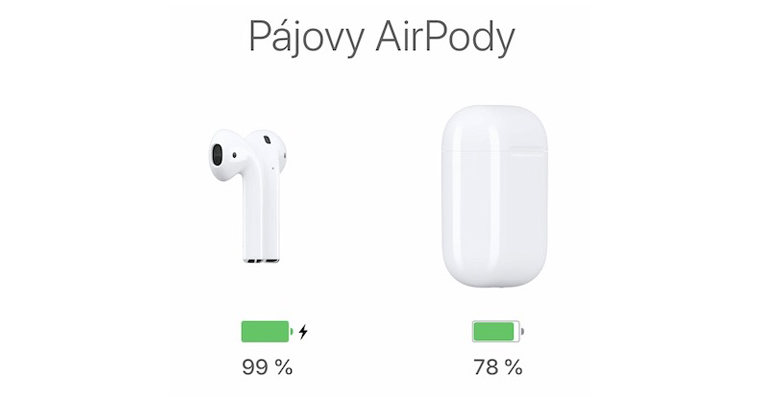
උපාංගය අමතක කරන්න
ඔබගේ AirPods ආරෝපණය වී ඇතත්, ඒවායින් එකක් තවමත් ක්රියා නොකරන්නේ නම්, ඔබට ඒවා "අමතක" කරන ලෙස ඔබගේ iPhone හට පැවසිය හැක. මෙම ක්රියා පටිපාටිය iPhone වෙතින් AirPods සම්පූර්ණයෙන්ම ඉවත් කරනු ඇත. මෙය සිදු කිරීම සඳහා, ඔබගේ AirPods ඔබගේ iPhone වෙත සම්බන්ධ කර ඇති බවට වග බලා ගන්න, ඉන්පසු වෙත යන්න සැකසුම්, එහිදී කොටස මත ක්ලික් කරන්න බ්ලූටූත්. උපාංග ලැයිස්තුවේ සොයා ගන්න ඔබගේ AirPods සහ ඔවුන්ගේ බොත්තම මත ක්ලික් කරන්න රවුමක පවා. ඊට පසු, ඔබ කළ යුත්තේ බොත්තම ඔබන්න නොසලකා හරිනවා සහ මෙම විකල්පය ඔවුන් තහවුරු කළා. එතකොට AirPods ඔවුන්ගේ නඩුවට ආපසු යන්න, සහ පසුව තත්පර 30 ක් වසා දමන්න.
දැන් ඔබ ක්රියාත්මක කළ යුතුය සියලුම AirPod නැවත සකසන්න. ශරීරයේ නඩුව සොයා ගැනීමෙන් ඔබට මෙය සාක්ෂාත් කරගත හැකිය බොත්තම, සහ ඔබ නිවාස ඩයෝඩය ආරම්භ වන තුරු එය අල්ලාගෙන සිටින්න ෆ්ලෑෂ් සුදු. ඊට පසු, ඔබ නැවත ඔබේ ස්ථානයට යා යුතුය iPhone සහ ඉටු කළා AirPods නව යුගල කිරීම. යුගල කළ විට, හෙඩ්ෆෝන් මින් පෙර කිසි දිනක අයිෆෝන් එකකට සම්බන්ධ වී නැති ආකාරයට අලුත්ම ලෙස පෙනෙනු ඇත. සම්බන්ධ වූ පසු, ඔබට නැවත ධාවනය සඳහා එක් AirPod එකක් පමණක් ඉවත් කිරීමට හැකි විය යුතුය. මෙම ක්රියා පටිපාටිය පවා ඔබට උදව් නොකළේ නම්, බොහෝ විට එයාර්පොඩ්ස් දෘඩාංග සමඟ ගැටළුවක් ඇති අතර ඔබ ඒවා ගැන පැමිණිලි කළ යුතුය.